WP编辑
插件描述
欢迎
欢迎使用WP编辑。最后,控制默认的WordPress编辑器并解锁其他编辑器工具的强大功能。按照您想要的方式将按钮排列到工具栏中;简化您的工作流程。 WP Edit为WordPress编辑器添加了许多其他自定义选项。
NEW自定义按钮API
WP Edit现在使用自定义按钮API,允许其他插件/主题开发人员将其编辑器按钮添加到WP Edit按钮配置中;允许WP Edit用户将插件/主题按钮放入任何所需位置。
将您喜爱的插件/主题开发人员引用到 WP编辑自定义按钮API 文档,以将您喜欢的按钮添加到WP Edit。
描述
WP Edit是围绕三年自定义WordPress开发而构建的。 WP Edit为默认的WordPress编辑器添加了广泛的附加编辑功能。开始创建像专业人士的内容;不知道一点HTML或CSS。
订阅我们的Feedblitz列表,并接收新闻,更新通知等。
最强大的功能
WP Edit将为现有内容编辑器提供新按钮,附加选项和扩展格式化功能。
轻松插入图像,媒体,YouTube视频和剪贴画。通过图形界面创建表格。调整表格单元格边框和背景颜色。不需要学习HTML和CSS(虽然基础知识肯定有帮助);使用带有可视界面的按钮!轻松访问WordPress环境可用的所有短代码;并将它们插入到内容编辑器中。使用短代码插入列。类似于“杂志”样式ts,在您的内容区域。
为什么要使用这个插件?
因为WP Edit是WordPress内容编辑器中三年开发的结晶。您可以开始创建内容(使用高级布局);轻松插入所有类型的外部媒体(YouTube,Vimeo等);调整字体,样式,颜色和大小;以及更多!
免费版包含哪些内容?
拖放功能,用于自定义创建顶行编辑器按钮。添加其他编辑器按钮,如下标,上标,插入媒体,表情符号,搜索和替换,html编辑器,预览..等等。添加自定义编辑器摘录区域和配置文件描述。摘录和小部件区域中的短代码。根据状态(绿色=已发布,黄色=草稿等)突出显示管理员帖子/页面轻松导入/导出插件选项。
为什么要升级到WP Edit Pro?
拖放功能,用于自定义创建所有编辑器按钮行。强大的网络安装功能;用于自定义按钮安排的WP Network Ready.User角色;允许不同的用户角色访问不同的编辑器按钮。极限自定义窗口小部件构建器 – 创建自定义窗口小部件,就像帖子或页面..并将它们插入任何窗口小部件区域或内容编辑器。
翻译
西班牙语 – 由Andrew Kurtis提供“WebHostingHub”。
注释
此插件“按原样”提供;在WordPress的范围内。我们将更新此插件以保持安全,并遵循WP编码标准。如果您更喜欢更多“专用”支持,具有更高级和更强大的插件功能,请考虑升级到“WP Edit Pro”。
资源
屏幕截图
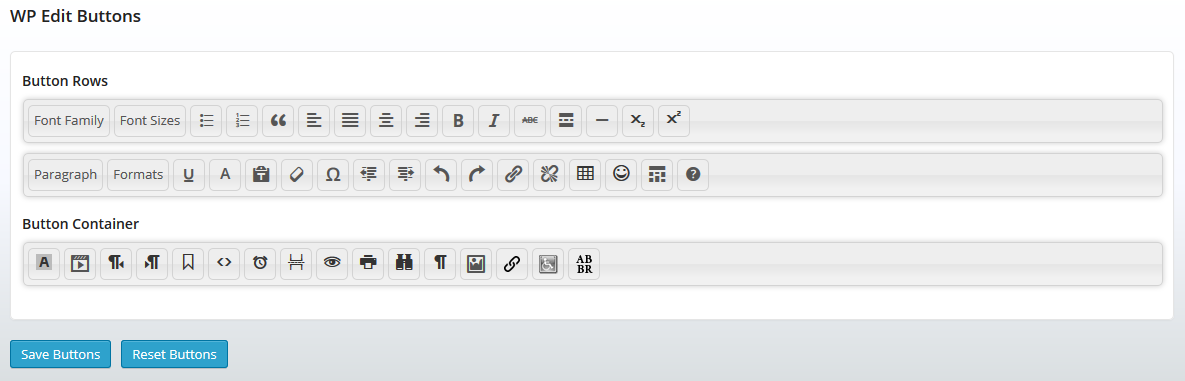

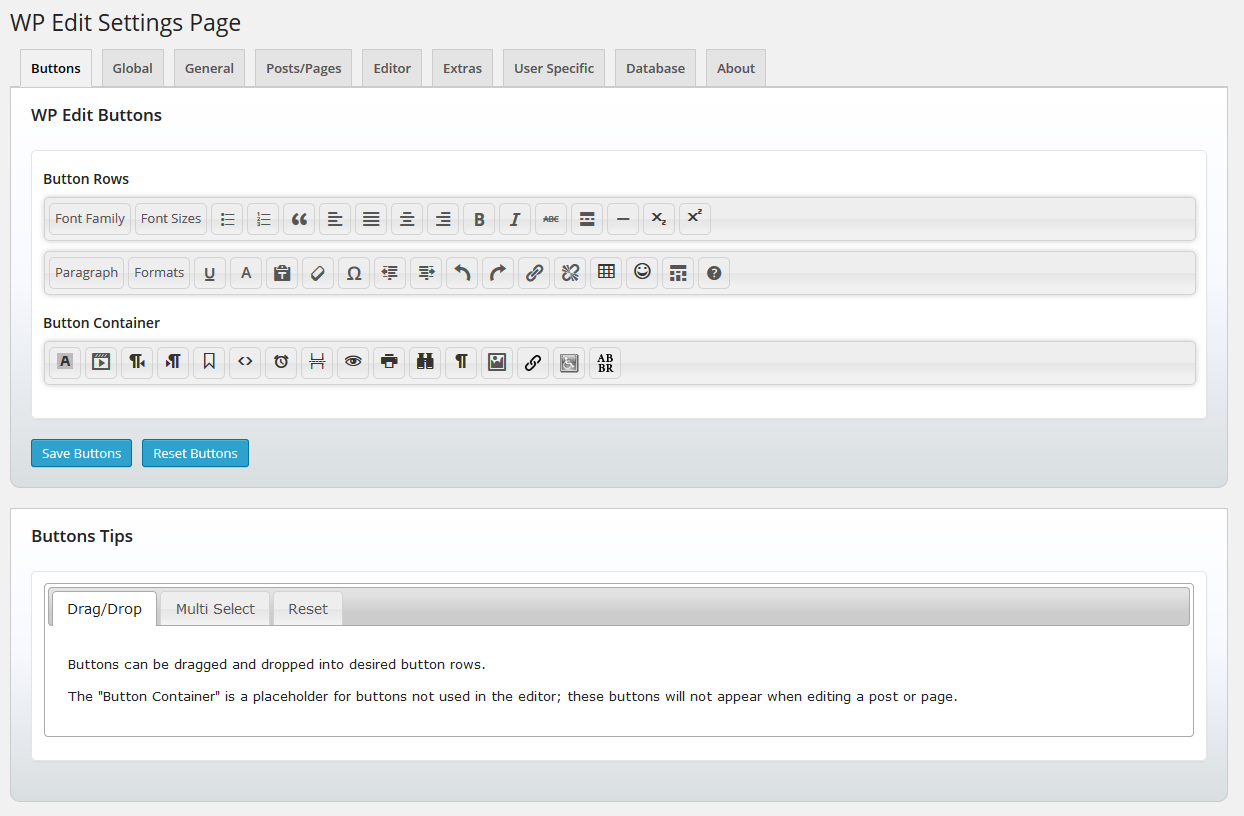
安装
在WP管理面板中,单击“插件” – > “添加新”。在浏览器输入框中,键入“WP Edit”。选择“WP Edit”插件(由“josh401”创作),然后单击“Install”。激活插件。
或…
点击下载此页面中的插件。将.zip文件保存到计算机上的某个位置。打开WP管理面板,然后单击“插件” – > “添加新”。单击“上传”..然后浏览到从此页面下载的.zip文件。单击“安装”..然后“激活插件”。
或…
点击下载此页面中的插件。将.zip文件提取到计算机上的某个位置。使用FTP或主机cPanel访问您的网站文件目录。浏览 wp-content / plugins directory.Upload将解压缩的 wp_edit 文件夹添加到此目录位置。打开WP管理面板..单击“插件”页面..然后单击新添加的“激活” “WP编辑”插件。
常见问题
目前没有任何内容。


























RSS